
Μπορείτε να αποκρύψετε διαφάνειες στο Microsoft PowerPoint έτσι ώστε να είναι κρυμμένες κατά τη διάρκεια της παρουσίασης, αλλά εξακολουθούν να αποτελούν μέρος του αρχείου. Μπορείτε επίσης να εμφανίσετε κρυφές διαφάνειες κατά τη διάρκεια μιας παρουσίασης ή να τα αποκομίσετε για μελλοντικές παρουσιάσεις. Εδώ είναι πώς.
Απόκρυψη και αποκάλυψη διαφανειών PowerPoint
Εάν δώσετε συνομιλίες, είναι πολύ πιθανό να προετοιμάσετε ένα powerpoint για την παρουσίαση αυτή. Ανάλογα με το κοινό σας, ίσως θελήσετε να αποκρύψετε ή να αποκρύψετε ορισμένες διαφάνειες για να κάνετε την παρουσίαση πιο σημαντική για τη συγκεκριμένη ομάδα.
Για να αποκρύψετε τις διαφάνειες κατά τη διάρκεια μιας παρουσίασης, Ανοίξτε το PowerPoint και επιλέξτε τη διαφάνεια που θέλετε να αποκρύψετε κάνοντας κλικ. Η διαφάνεια θα έχει ένα κουτί γύρω από αυτό αν έχει επιλεγεί.

Μόλις επιλεγεί, κάντε δεξί κλικ στη διαφάνεια. Στο μενού περιβάλλοντος, επιλέξτε "Απόκρυψη διαφάνειας".

Η διαφάνεια θα είναι τώρα κρυμμένη κατά την προβολή παρουσιαστών. Μπορείτε να πείτε ότι μια διαφάνεια είναι κρυμμένη αν η μικρογραφία είναι ένα ελαφρύτερο χρώμα από τις άλλες διαφάνειες.
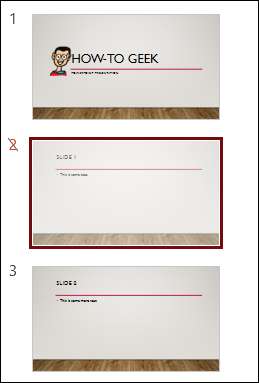
Αν θέλετε να αποκρύψετε τη διαφάνεια, απλά κάντε δεξί κλικ στη διαφάνεια και κάντε ξανά κλικ στο "Απόκρυψη ολίσθησης".

Η διαφάνεια θα εμφανιστεί τώρα κατά τη διάρκεια της παρουσίασης ξανά.
Εμφάνιση κρυφών διαφανειών κατά τη διάρκεια της παρουσίασης του PowerPoint
Εάν έχετε κρυφτεί μια διαφάνεια, αλλά έχετε αποφασίσει ότι πραγματικά θέλετε να το δείξετε κατά τη διάρκεια της παρουσίασης, μπορείτε να το κάνετε χωρίς να αφήνετε ποτέ παρουσιαστές.
Κατά τη διάρκεια της παρουσίασης, κάντε δεξί κλικ οπουδήποτε στην τρέχουσα διαφάνεια. Στο μενού περιβάλλοντος που εμφανίζεται, επιλέξτε "Δείτε όλες τις διαφάνειες".
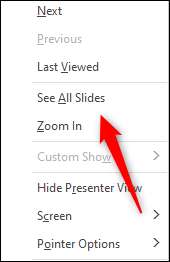
Μόλις επιλεγεί, όλες οι διαφάνειες σας, συμπεριλαμβανομένων κρυφών διαφανειών, θα εμφανιστούν στη σειρά. Οι κρυφές διαφάνειες είναι γκρίζες και ο αριθμός διαφάνειας διασταυρώνεται. Κάντε κλικ στη μικρογραφία της κρυφής διαφάνειας για να το εμφανίσετε στο κοινό σας.
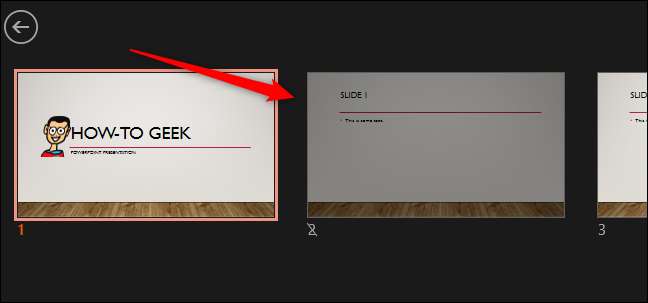
Μόλις μετακινήσετε στην επόμενη διαφάνεια, εάν θέλετε να εμφανιστεί ξανά η κρυμμένη ολίσθηση, επαναλάβετε τα παραπάνω βήματα.
Εάν χρησιμοποιείτε συχνά την ίδια παρουσίαση του Microsoft PowerPoint, το περιεχόμενο είναι πιθανό να αλλάξει με την πάροδο του χρόνου. Εάν το περιεχόμενο μιας διαφάνειας δεν είναι πλέον σημαντικό, μπορείτε απλά Διαγράψτε τη διαφάνεια αντί να το κρύψει.
ΣΧΕΤΙΖΕΤΑΙ ΜΕ: Πώς να προσθέσετε, να διαγράψετε και να αναδιατάξετε διαφάνειες PowerPoint






